Mozilla aktiviert Firefox Monitor-Erweiterung in Firefox 67
Ab Firefox 67 hat Mozilla seinen Firefox Monitor-Dienst standardmäßig als zusätzliche Erweiterung hinzugefügt. Zuvor war es ein eigenständiger Dienst, mit dem Benutzer herausfinden konnten, ob ihre Informationen durch frühere Datenschutzverletzungen durchgesickert waren. Dieser Dienst wird erweitert, um Echtzeit-Warnungen anzubieten, wenn ein Firefox-Benutzer eine Website besucht.
Werbung
Im November 2018 gab das Unternehmen bekannt, dass die gleiche Funktion in den kommenden Wochen für alle Firefox-Desktop-Benutzer eingeführt wird. Die gute Nachricht ist, dass das Unternehmen diese Funktion jetzt vollständig eingeführt hat.
Es könnte Sie interessieren, warum diese Funktion in Firefox 65, dem aktuellen stabilen Build zum Zeitpunkt dieses Schreibens, nicht funktioniert.
Laut ihrem Bugtracker (siehe Bugs #1, #2) erhalten Benutzer, die sich bereits für Firefox Monitor angemeldet haben, eine Benachrichtigung über verletzte Websites. Auch wenn die Website dafür bekannt ist, Sicherheitsprobleme nach der Datenverletzung zu beheben, zeigt der Browser auch hier keine Benachrichtigungen für den Benutzer an.

Es ist gut zu wissen, dass das Unternehmen nicht möchte, dass Benutzer zu viele Warnungen sehen.
"Wenn der Benutzer noch nie zuvor eine Sicherheitsverletzungswarnung gesehen hat, zeigt Firefox eine Warnung an, wenn er eine Website mit Sicherheitsverletzung besucht, die innerhalb der letzten 12 Monate zu HaveIBeenPwned hinzugefügt wurde. Nachdem der Benutzer seine erste Warnung gesehen hat, zeigt Firefox nur dann eine Warnung an, wenn er eine Website besucht, die innerhalb der letzten zwei Monate zu HaveIBeenPwned hinzugefügt wurde."
Erzwingen Sie die Aktivierung des Firefox-Monitor-System-Add-ons in Firefox 65
Firefox Monitor System ist bereits in Firefox 65 verfügbar, aber standardmäßig deaktiviert. Damit es funktioniert, müssen Sie es manuell aktivieren. Hier sind die Schritte, die Sie ausführen müssen.
1. Starten Sie den Firefox-Browser, und geben Sie in die Adressleiste Folgendes ein: über: config
Es öffnet sich eine Schnellwarnseite, klicken Sie auf die Schaltfläche "Ich akzeptiere das Risiko", um fortzufahren.

2. Kopieren Sie als Nächstes in der Suchleiste "extensions.fxmonitor.enabled", sodass dieselbe Einstellung im Suchergebnis angezeigt wird.
Sie werden feststellen, dass der Wert auf eingestellt ist Falsch was bedeutet deaktiviert. So ändern Sie den Präferenzwert auf Wahr, doppelklicken Sie darauf. Dadurch wird der Firefox Monitor-Dienst aktiviert.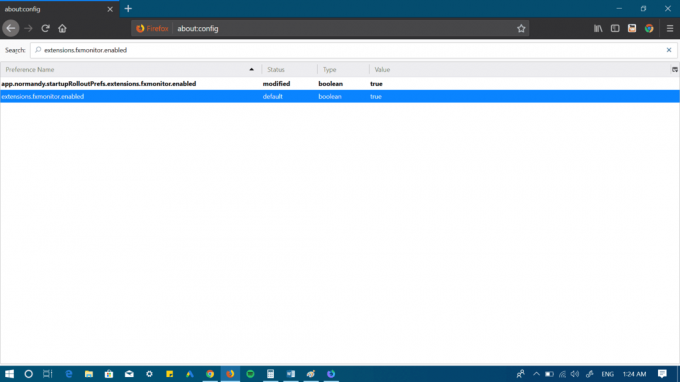
3. Schließen und neu starten der Firefox-Browser.
Wenn Sie nun eine Website besuchen, die bereits in der Liste der durch HaveIBeenPwned verletzten Websites enthalten ist, wird eine Benachrichtigung in der URL-Leiste angezeigt, die Sie darauf hinweist, dass auf dieser Website eine vorherige Datenverletzung aufgetreten ist. Sie können die vollständige Liste der von Mozilla verwalteten Websites mit Sicherheitsverletzungen überprüfen HIER.
Wenn Sie im Benachrichtigungsdialogfeld auf die Schaltfläche Firefox-Monitor überprüfen klicken, gelangen Sie zu einer neuen Seite mit vollständigen Informationen darüber, wann die Site betroffen war.
Wenn Sie auch ein Konto auf derselben Site haben, können Sie Ihr E-Mail-Konto in das dafür vorgesehene Feld eingeben, um herauszufinden, ob Sie ebenfalls betroffen sind.
So deaktivieren Sie Firefox Monitor
Wenn Sie keine Benachrichtigungen über verletzte Websites von Firefox Monitor erhalten möchten, können Sie dies auch tun.
Klicken Sie dazu auf das Symbol mit dem Abwärtspfeil, das im Benachrichtigungsdialogfeld verfügbar ist, und klicken Sie dann auf "Firefox Monitor-Warnungen nie anzeigen".
Sie können die oben beschriebenen Schritte auch umkehren. Beide werden die "extensions.fxmonitor.enabled"Präferenzwert zu falsch.
Viele Benutzer betrachten die neue Erweiterung als einen ausgezeichneten Service für Verbraucher und können Unternehmen dazu zwingen, die Datensicherheit ernster zu nehmen.
Was ist Ihre Meinung zum Firefox Monitor Service? Lass es uns in den Kommentaren wissen.
Dieser Artikel wurde von Viney Dhiman zu Winaero beigetragen. Himachali, Maschinenbauingenieur, Snooker-Liebhaber, begeisterter Scotch-Trinker, Content Creator, Reisender; Er rennt GeekerMag.

